windows11无法打开安全中心怎么办 windows11无法打开安全中心解决办法
- 更新日期:2024-03-29 11:20:39
- 来源:互联网
windows11无法打开安全中心怎么办,按下xin+x快捷键,选择以管理员权限打开PowerShell,输入命令回车,输入A回车,接着执行命令,忽略大片报错,再输入命令就可以打开啦。小伙伴想知道win11的安全中心无法打开怎么办,下面小编给大家带来了windows11无法打开安全中心解决办法。
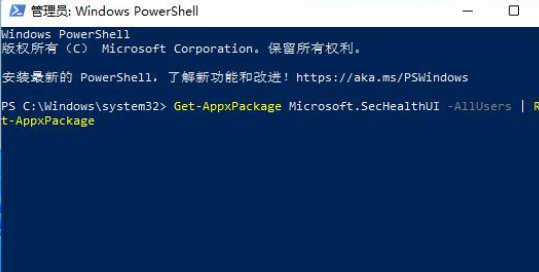
windows11无法打开安全中心解决办法
1、直接同时按下快捷键“Win+X”,然后选择以管理员权限打开PowerShell。
2、然后在命令窗口输入:Set-ExecutionPolicy Unrestricted回车执行。(注意:执行后会弹出输入选项,直接输入“A”(必须是大写)回车即可 )
3、继续执行:Get-AppXPackage -AllUsers | Foreach {Add-AppxPackage -DisableDevelopmentMode -Register “$($_.InstallLocation)AppXManifest. ”}回车。注意:执行后有可能出现一大片红色报错,直接忽略,继续执行下一步即可。
4、最后在执行:Get-AppxPackage Microsoft.SecHealthUI -AllUsers | Reset-AppxPackage回车。
5、最后就可以打开windows11安全中心啦。









